こんな疑問を解決!
- MT4を複数起動する方法は?
- 複数のPC画面でMT4を表示する方法は?
これらの疑問を解決します。
FXの専業トレーダーを目指している方の中には、たくさんのPC画面を使ってチャート分析をしたいと思っている方もいるでしょう。
そこで今回の記事では、MT4を複数インストールしたり、複数画面(マルチ・ディスプレイ)で表示させる方法について図を使って解説していきます。
この記事を見れば、MT4を複数使うことが出来るようになりますよ。
プロ専業トレーダーのようにカッコいいトレード環境を整えていきましょう。

鈴木 拓也
株式会社フィンテラス代表取締役
- 三井住友銀行で為替ディーラー業務を経験して独立
- FXや株で純資産5億円超を運用|2024年利益+4,200万円超
- 著書「7日でマスター FXがおもしろいくらいわかる本」「世界一やさしい FXチャートの教科書 1年生」など
- 公益社団法人 日本証券アナリスト協会認定アナリスト
目次
MT4を複数インストールして同時に起動する方法
MT4を複数インストールして起動させたり、複数画面で使う方法は以下の3つがあります。
ご自身に一番合ったやり方を選んでいきましょう!
MT4を複数起動する3つの方法
 鈴木拓也
鈴木拓也私のPCは以下のように6枚のディスプレイを使って、複数のMT4を起動しています。

参考記事:FXおすすめパソコン!デイトレ向け4画面モニターと必要スペック
MT4を複数使う方法1:同じFX会社を使う
一つ目のMT4を複数インストールする方法は、MT4をもう一個インストールして、同じIDでログインする方法です。
ただ単純にインストールしてしまうと上書きされて失敗するので、必ず今から説明するやり方を守って下さい。
 鈴木拓也
鈴木拓也すでにMT4口座を持っている人は、どの会社でもこの方法で簡単に出来ますよ!
手順1:MT4をダウンロード
やり方は基本的にどのFX会社のMT4でも同じですが、今回は国内業者であるFXTF(ゴールデンウェイ・ジャパン)のMT4を使って説明していきます。
口座をまだお持ちでない方は、無料で開設(5分で完了)できるのでサクッと申し込んでおきましょう。
まずは、FX会社のMT4をダウンロードする画面にいき、「MT4をダウンロードする」をクリックしましょう。
FXTFの場合は以下の画面ですが、他の会社の場合は、同じようなMT4をダウンロードするページにいきましょう。
MT4をダウンロードして使うには、口座開設でIDとパスワードが必須なので、事前に用意しておきましょう。
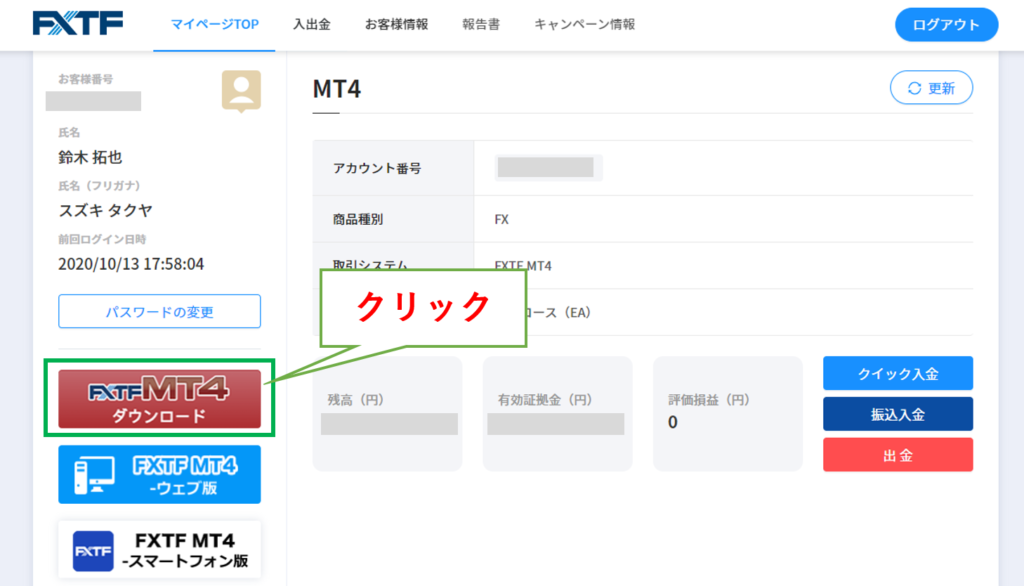
手順2:MT4のセットアップ
次に、MT4のインストーラーが起動するので、ここで「設定」を押してください。「次へ」はまだ押してはいけません。
下図はFXTFの設定画面ですが、他の会社でも同じです。

すると、インストールフォルダを設定する画面が表示されるので、インストールフォルダの名前を変えて下さい。
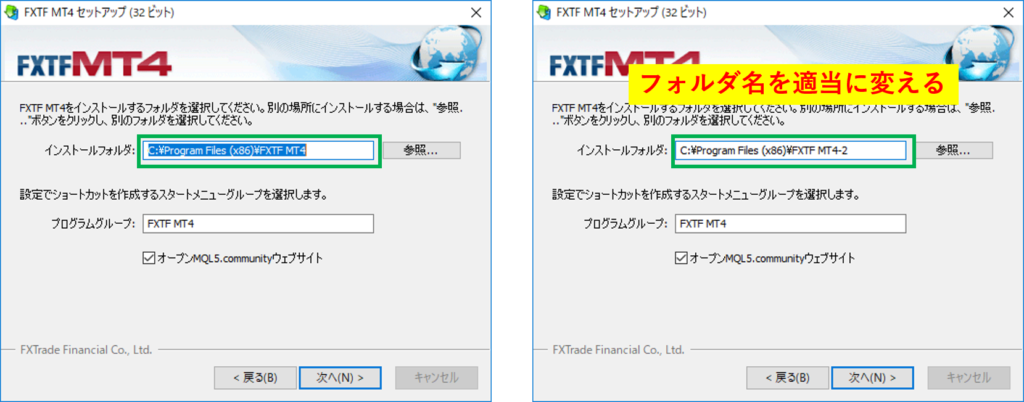
例えば、以下のような感じです。
フォルダ名の変更例
- 変更前:「C:¥Program Files (x86)¥FXTF MT4」
- 変更後:「C:¥Program Files (x86)¥FXTF MT4-2」
これを変更しないでインストールすると、1個目のMT4へ単純に上書きされるだけなので、MT4を複数起動することが出来ないのです。
 鈴木拓也
鈴木拓也このフォルダ名を変えるというのが、MT4を複数インストールする重要なポイントになりますよ!
フォルダ名を変更したら、「次へ」を押しましょう。すると、完了しましたと表示されるので、「完了」をクリックしましょう。
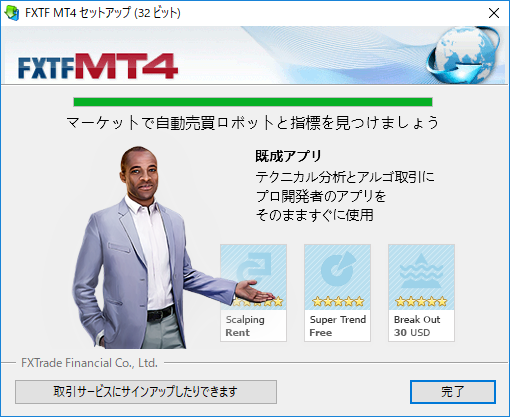
手順3:2個目のMT4を起動させる
インストールが完了したら、インストールしたフォルダからMT4を起動させましょう。
C:¥Program Files (x86)¥FXTF MT4-2のフォルダを開くと、「terminal」という下図のアイコンがありますので、そこをクリックするとMT4が起動します。
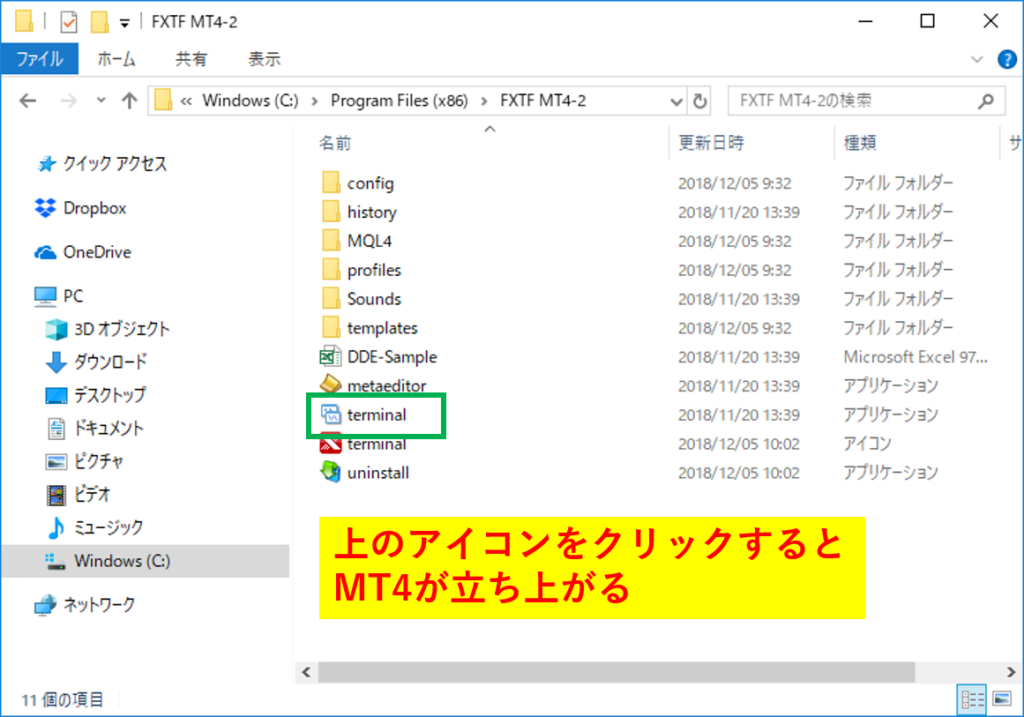
手順4:同じIDでログインする
ここまで来たら、後は、アドレス(FX会社によってはサーバー)を指定し、IDとパスワードを入力すれば、2つ目のMT4が起動できます。
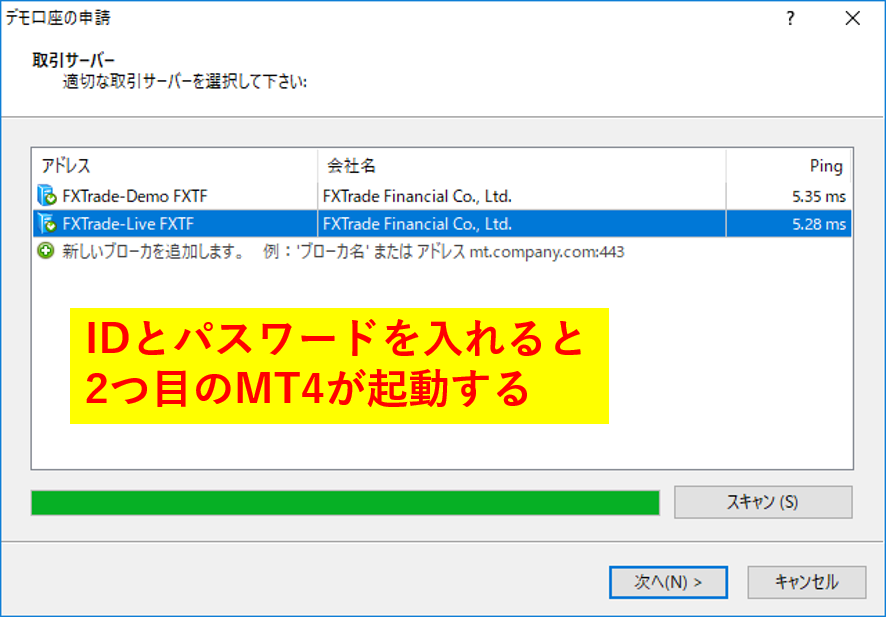
ちなみに、3つ目、4つ目のMT4を起動したい場合も、この同じ方法でインストール出来ますが、以下の理由からあまりおすすめはしません。
同じFX会社でMT4をインストールするデメリット
- 同じIDでログインするため、MT4の動作が重くなる
- そもそも、同一IDでログインすることをFX会社は推奨していない
なので、MT4を複数起動したい場合には、今から説明する「Undock chart」か、MT4を提供している他のFX会社の口座開設をすることをおすすめします。
今回説明に使った「FXTF」のMT4を持っていない人は、以下から口座開設をしましょう。
当サイトとタイアップしているので、特別コンテンツ(非売品の学習教材)も無料でもらえるキャンペーン中です。


当サイト経由で口座開設をされた方には、為替チャートにラインを引くだけで予想する、FXテクニカル分析の学習教材「ラインの王道」のアクセス権を無料でプレゼント!
MT4を複数使う方法2:別のFX会社を使う
二つ目の方法は、複数のFX会社に口座開設をして、それぞれの会社のMT4を使う方法です。
最もシンプルで、効率的な方法だと思われます。
なお、海外FX会社などのデモ口座でMT4をインストールする方法もありますが、期限切れでログインできなくなることがあるので、リアル口座をいくつか作る方がおすすめです。
MT4に対応しているおすすめのFX会社
以下は、MT4が使えるおすすめの国内FX業者です。もちろん、手数料や利用料は一切かかりません。
MT4は国内FXと海外FXの二つがありますが、スプレッドや税金面からも国内FX業者の方が有利なので、国内FX業者を選ぶのがおすすめです。
MT4対応の国内FX業者の比較や、海外FX業者よりもおすすめな理由は以下の記事をご覧ください。
参考記事:MT4は海外FXと国内FXのどっちがいい?国内有利な3つの理由とは?
MT4を複数使う方法3:Undock chartにより複数画面で使う
3つ目は、MT4を複数起動する方法ではなく、一つのMT4で、チャートのみを他のディスプレイに表示する方法です。これは、「Undock chart」という機能を使います。
ここでも、FXTFを例に取って説明していきます。
 鈴木拓也
鈴木拓也この方法は上級者向けなので、まずはMT4対応の複数の口座開設をしていくことがおすすめですよ。
手順1:ミニターミナルをインストール
最初の手順で、まずは「ミニターミナル」というものをインストールします。
FXTFの公式ページにて「ミニターミナルダウンロード」をクリックして下さい。
すると、アップロード画面が出ますので、「インストール」のボタンをクリックします。
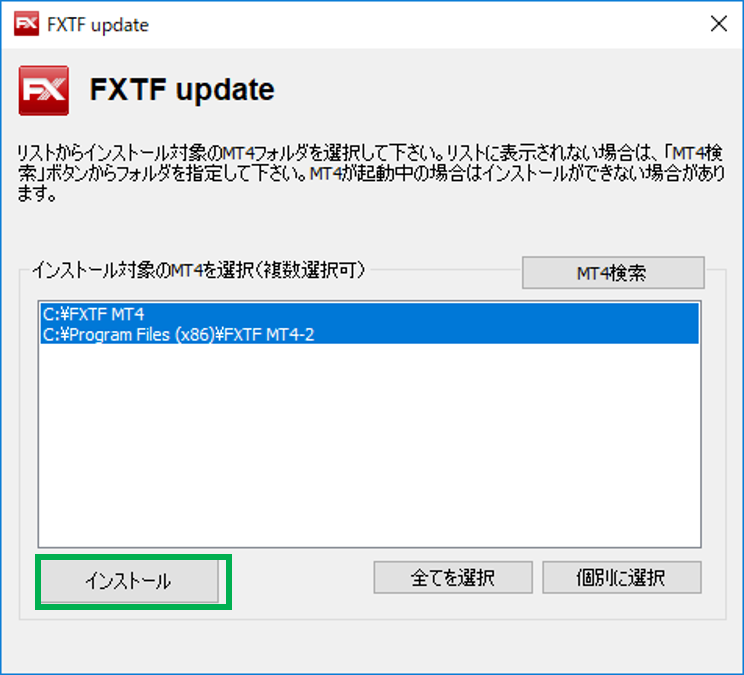
手順2:Undock Chartを起動してチャートを動かす
MT4を再起動すると、スクリプトに新しい機能が加わっていますので、その中の「Undock chart」をMT4の外側に動かしたいチャートにクリック&ドラッグします。

指定したチャートをMT4の外に動かすことが出来るので、他のPC画面に移動させることが出来ます。
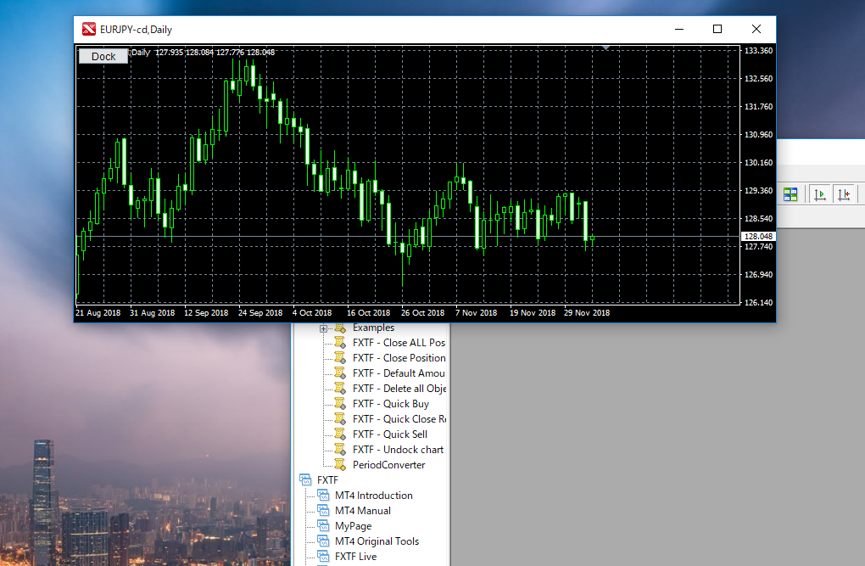
MT4を複数使ってチャート分析しよう
MT4を複数インストールする方法や、複数のPC画面に表示する方法は以下の3つの方法があります。
MT4を複数起動する3つの方法
個人的におすすめは、一つのIDでMT4を複数ログインすると重たくなるので、複数のFX会社でリアル口座を開設しておくことです。





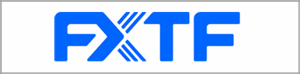
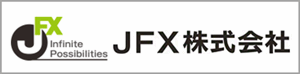



お世話様です。
パソコンの画面は大きい方が見やすいですね。
私は自作型パソコンが一台、ノートパソコンが一台、iPadが一台という環境です。
ノートパソコンもディスプレイを接続すれば見やすいとは思いますので、環境を整備していきたいと思います。
私は組み表示にしていますので一度に観れる通過ペアは決まってしまいます。
これは、ツールの関係だと思いますが重くて使えないということをツールの開発者に
連絡して今のスタイルにしました。
Gaitame Finest、 Axioryは口座を作ったのですが魅力がないように思えますがいかがですか?
私はやめる方向で考えています。
OADAはオープンオーダー、オープンポジショニングなど他の人の注文、ポジショニングがわかることを売りにしていますが
どれだけの効果があるのでしょうか?
パソコンの設定まで指導していただけれるとは思っておりませんでしたので大変参考になります。
長文になりましたがよろしくお願いします。
斉藤さん
こんにちは、鈴木です。
環境はかなり大事ですので、自分に合ったツールを整ていきましょう。
>Gaitame Finest、 Axioryは口座を作ったのですが魅力がないように思えますがいかがですか?
海外FXはスプレッドが広いので、基本的には国内FX業者の方がおすすめですね。
>OADAはオープンオーダー、オープンポジショニングなど他の人の注文、ポジショニングがわかることを売りにしていますがどれだけの効果があるのでしょうか?
これは一つの指標になるので有効ですね。ただ、「あくまでOANDAの顧客の情報」なので、これが機関投資家やヘッジファンドの大口プレイヤーまで含まれていないので、将来はEFP(2カ月目・ファンダメンタルズ)の箇所をご参考下さい^^
MACで同じ事をしたいのですが、どうしても1つ目が開いてしまいます。
MT4に関して、質問させて下さい。
これまでデモ環境で、Oanda,楽天証券のMT4アプリをダウンロードさせ、起動させるところまでは「成功」しましたが、EAを使った「バックテスト」を行おうとすると、「悉く失敗」しました。
楽天のサポートに問い合わせたところ、「他社システム」なので「サポート外」との返事でした。念のため、YJFXにも問い合わせたところ、これも同じ返事でした。
MT4は「バックテスト」が行えることが「大きなメリット」だと思うのですが、これが使えない、あるいは「サポート外」になって来ているのには、何か理由があるのでしょうか。
また、まともに「MT4の機能」が使えるFX会社は現在あるのでしょうか?教えて頂けると幸いです。
鈴木先生のブログ記事はとてもわかりやすく勉強になります。
現在、チャートはLION FX C2を使用。
個人的にはチャートがとても見やすく使い勝手が良いのが利点です。
しかし鈴木先生が他の記事にも記載されている通り、
上位足で引いたトレンドライン等が下位足で消えるため
下位足でスキャルピングをする際、非常に不便と感じています。
そこでFXTFで口座を開設して、鈴木先生の記事でMT4のチャートの使い方を
勉強し始めました。
MT4チャートの設定は「【必須】MT4でおすすめインジケーター7種類(無料)を紹介」のおかげで私好みに設定できました。
トレードする通貨ペアのチャートを一つ開き上位足でラインを引くと
そのラインが下位足でもきちんと表示され一安心。
★現在の悩みと質問です。
スキャルピングをする際、60分・15分・5分・1分足を大きな画面一つに同時表示し、時々日足・4時間を確認できるようもう一つモニターを準備しようと考えています。
今回の記事で複数画面の表示方法は理解できたので
同一通貨ペアのチャートを6つ開き私のインディケーター設定を各チャートに適用。
そのあと60分足でトレンドラインを引いたのですが他のチャートにラインが反映されていませんでした。
引いたラインが(同一通貨ペア)複数の時間足で同時に反映・同期するインディケーターというものはあるのでしょうか?
何か良い方法があればご教示いただけると幸いです。
お忙しいところ誠に恐れ入りますがよろしくお願い致します。
いつもブログをご覧頂きありがとうございます。
引いたラインを他の時間軸で表示するインジケーターですが、当サイトでは用意していませんが、他サイトにて作られたものがあるようです。
「MT4 ライン 同時」で検索するといくつか情報が出てきます。
MT4のチャートの設定で
困ってるところ
こちらのサイトにたどりつきました
・マルチ画面で利用してます
・OANDA証券のチャートです
・OANDAのMT4です
(MT5だとドッキング機能で画面の外に
出せることを知りましたがMT4で何とか
ならないかなと思いましてメッセージさ
せて頂きました)
・OANDA証券にはプラグイン的な機能の
アンドックチャートは無いとのことでした
複数の画面を活用できる
アンドックチャート機能など
ご存知でしたらよろしくお願い致します
MT4の2つのアプリを同時に同じスマホで使えないか考えている者です。検索しているうちに、こちらへたどりつきました。トレードは初心者ですが、参考にさせていただきたいと思っています。どうぞよろしくお願いいたします。
同じチャートを、異なる移動平均線を用いて評価したいと思っています。
MT4の同じアプリ2つを同時に同じスマホで使えないでしょうか?
それか他社のアプリでいいのですが、同じようにMAを編集できるものを見つけられていません。
Meta trader 4を使っていますが、XM tradingはMAの編集ができませんでした。
スマホはiphoneです。
もし何かご存じであれば教えていただけますと幸いです。
よろしくお願いいたします。
スマホの場合だと、MT4アプリは1種類で、それに各社のIDとパスワードでログインする形なので、同時に2つ起動は難しいように思います。
ただ、こちらは提供主ではないので、念のため、ご利用の証券会社に問い合わせされるのが良いかと思います。
ご返信ありがとうございます!やはり2つは難しいようですね。XM trading は、MAの色を変えるなどの編集はできないと返事をいただきました。この度はありがとうございました!また記事を参考に勉強させていただきたいと思いますので、どうぞよろしくお願いいたします。
MT4, MT5 は、同時に起動できるのでは、
ないでしょうか?
はい。MT4とMT5は別のソフトですのでそれぞれ同時に起動できますね。
メタ4を複数インストールするときの、フォルダ名の変更ですが、同じにならなければ、適当になんでもいいのですかね・・?
それで2つ目も作れるとかで・・?
あとは、デスクトップ上に出てるアイコンアプリの名前も、適当に変えておかないとダメですよね・・?。
何かわかれば幸いです
フォルダ名の変更例
変更前:「C:¥Program Files (x86)¥FXTF MT4」
変更後:「C:¥Program Files (x86)¥FXTF MT4-2」
これを変更しないでインストールすると、1個目のMT4へ単純に上書きされるだけなので、MT4を複数起動することが出来ないのです。